Konversi HEVC menjadi H264
Bagaimana cara mengonversi file video HEVC (H.265) ke H.264 agar kompatibilitas lebih baik menggunakan HandBrake atau FFmpeg.
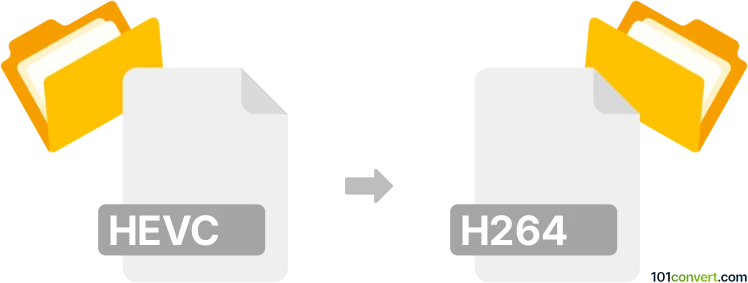
Bagaimana mengkonversi hevc ke h264 berkas
- Video
- Belum ada peringkat.
101convert.com assistant bot
1hr
Memahami format file HEVC dan H.264
HEVC (High Efficiency Video Coding), juga dikenal sebagai H.265, adalah standar kompresi video modern yang menawarkan kompresi data yang lebih baik dibandingkan pendahulunya, H.264 (Advanced Video Coding). HEVC banyak digunakan untuk streaming video 4K dan resolusi tinggi, tetapi tidak semua perangkat dan perangkat lunak mendukungnya. H.264 tetap menjadi format video yang paling kompatibel dan banyak didukung, menjadikannya pilihan populer untuk pengeditan, streaming, dan pemutaran di berbagai platform.
Kenapa mengonversi HEVC ke H.264?
Mengonversi HEVC ke H.264 memastikan kompatibilitas yang lebih luas dengan perangkat lama, media player, dan perangkat lunak pengeditan. Hal ini terutama berguna saat berbagi video dengan pengguna yang mungkin tidak memiliki dukungan HEVC atau saat mengunggah ke platform yang membutuhkan pengkodean H.264.
Perangkat lunak terbaik untuk konversi HEVC ke H.264
Salah satu alat paling andal dan ramah pengguna untuk mengonversi HEVC ke H.264 adalah HandBrake. Gratis, open-source, dan tersedia untuk Windows, macOS, dan Linux. Alternatif hebat lainnya adalah FFmpeg, sebuah alat baris perintah yang kuat untuk pengguna tingkat lanjut.
Cara mengonversi HEVC ke H.264 menggunakan HandBrake
- Unduh dan instal HandBrake dari situs resmi.
- Buka HandBrake dan klik File → Open Source untuk memilih file video HEVC Anda.
- Di tab Summary, pilih format output yang diinginkan (misalnya MP4).
- Pergi ke tab Video dan atur Video Codec ke H.264 (x264).
- Sesuaikan pengaturan lain sesuai kebutuhan, seperti kualitas dan resolusi.
- Klik Browse untuk memilih lokasi dan nama file output.
- Tekan Start Encode untuk memulai proses konversi.
Cara mengonversi HEVC ke H.264 menggunakan FFmpeg
Untuk pengguna tingkat lanjut, FFmpeg menawarkan cara cepat dan fleksibel untuk mengonversi HEVC ke H.264. Gunakan perintah berikut di terminal atau command prompt Anda:
ffmpeg -i input_hevc.mp4 -c:v libx264 -preset slow -crf 22 -c:a copy output_h264.mp4Ganti input_hevc.mp4 dengan file sumber Anda dan output_h264.mp4 dengan nama file output yang diinginkan. Sesuaikan nilai -crf untuk kualitas (lebih rendah berarti kualitas lebih baik).
Kesimpulan
Mengonversi HEVC ke H.264 cukup mudah dengan alat seperti HandBrake dan FFmpeg. Pilih metode yang paling sesuai dengan kebutuhan Anda dan nikmati kompatibilitas yang lebih baik untuk file video Anda.
Catatan: Catatan konversi hevc ke h264 ini tidak lengkap, harus diverifikasi, dan mungkin mengandung ketidakakuratan. Silakan pilih di bawah ini apakah Anda merasa informasi ini bermanfaat atau tidak.